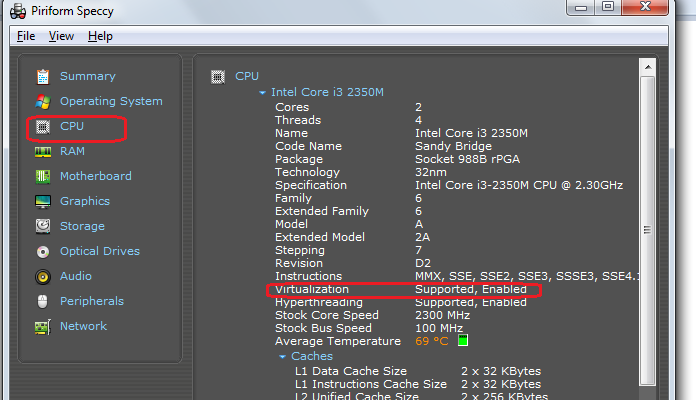Я не могу установить Intel HAXM
Я установил Android Studio, и у меня не было проблем с этим. Однако, когда я попытался запустить эмулятор, он сказал, что Intel HAXM не был установлен.
Поэтому я нашел установщик, запустил его, и он сказал, что мой ноутбук поддерживает его, что он не был включен. Я пошел, включил технологию виртуализации Intel (VT-x), но я все еще получил то же сообщение.
Я слышал, что что-то о Hyper-V необходимо отключить, но когда я перехожу к пункту «Включение и выключение функций Windows», я не могу найти его в этом списке.
Может кто-то помочь мне с этим?
19 ответов
Хорошо, поэтому я сделал все, что мог найти в Интернете, и ничего не получилось.
Итак, я пошел на сайт Intel, и я загрузил установщик HAXM, который они предоставляют (вместо того, чтобы использовать тот, который был загружен через Android Studio).
Установка действительно прошла через этот установщик и была успешно установлена. Затем я открываю Android Studio, и эмулятор, наконец, загружен!
Итак, для тех, у кого есть эта проблема, просто скачайте программу установки непосредственно с веб-сайта Intel.
Я думаю, что ваша проблема заключалась в том, что вы думали, что установщик в Android SDK Manager на самом деле УСТАНОВИТ Intel HAXM. Но крючок в том, что он НЕ УСТАНАВЛИВАЕТ его. Он извлекает файлы, необходимые для (действительно) установки Intel HAXM.
Я узнал об этом, когда у меня возникла та же проблема, а затем прочитал это на веб-странице Intel:
Загрузка через Android * SDK Manager
5) Менеджер SDK загрузит установщик в каталог «extras», расположенный в главном каталоге SDK. Несмотря на то, что менеджер SDK говорит «Установлено», это фактически означает, что исполняемый файл Intel HAXM был загружен. Вам все равно нужно будет запустить установщик из каталога «extras», чтобы установить его.
6) Запустите установщик в каталоге /sdk/extras/intel/Hardware_Accelerated_Execution_Manager/и следуйте инструкциям по установке для вашей платформы.
Поэтому все, что мне нужно было сделать, это перейти в папку, где находился мой Android SDK, открыть эту папку ( sdk_location/sdk/extras/intel/Hardware_Accelerated_Execution_Manager ) и запустить silent_install.bat .
После этого, когда я запустил свой эмулятор, он сказал это:
HAXM работает и эмулятор работает в быстром режиме virt
и все работает как надо!
Вы также можете использовать некоторые полезные параметры с silent_install.bat:
- -v Версия для печати HAXM
- -c Проверьте возможности VT/NX платформы
- -h Использование печати
Я столкнулся с этой проблемой. Я получил решение тоже. Он будет работать.
Шаг 1. Перейдите в настройки BIOS и убедитесь, что INTERNET VIRTUAL TECHNOLOGY включена или отключена.
И убедитесь, что HYPER V отключен. Чтобы отключить его: a) Перейти на панель управления б) Нажмите «Программы» ( «Удалить программу» ) c) Затем нажмите «Включить или отключить Windows», затем найдите «HYPER-V» и отпустите его. И перезапустите. Если отключено, включите его.
Шаг 2. Попробуйте установить Intel HAXM и перезагрузите компьютер. Если он снова показывает ту же проблему. перейдите к шагу 3.
Шаг 3: вам необходимо отключить цифровую подпись. Чтобы отключить его навсегда, вы должны убедиться, что в вашей системе отключена опция «Безопасная загрузка».
Как проверить?
Ответ дается в следующей ссылке. Я нашел его в Интернете. [Спасибо, кто сделал этот блог]
Шаг 4: снова перезапустите.
Чтобы отключить принудительное соответствие подписей на драйверы в Windows 10, вам необходимо сделать следующее:
1.Откройте экземпляр командной строки с повышенными полномочиями. 2. Введите/вставьте следующий текст:
Windows 10 отключает принудительное подписание подписи драйвера
Перезагрузите Windows 10.
* Если вы как-то захотите включить его снова:
1. Введите/вставьте следующий текст:
Другие вещи, которые вам, возможно, понадобится сделать:
- Если вы используете Avast? отключить Включить аппаратную виртуализацию в: Настройки >Устранение неполадок
- bcdedit/set nx AlwaysOn
- sfc/scannow и перезагрузка
Важно: после того, как вы попробуете, перезагрузите компьютер и попробуйте снова запустить установку HAXM
Это то, что сработало для меня —
- Включить Virtualiztion через BIOS (F10- > Конфигурация системы → Технология Virtualiztion) В зависимости от вашего оборудования, прошивки и утилиты настройки BIOS опция включения может быть названа чем-то другим или шаги могут отличаться. Существует бесплатное программное обеспечение под названием «Piriform Speccy», которое предоставляет информацию о вашей машине, которая, помимо прочего, также может использоваться для проверки включенности или отсутствия виртуализации на вашем компьютере (см. Экранную крышку).
Если вы используете avast, отключите «Включить аппаратную виртуализацию» в разделе «Настройки» > «Устранение неполадок», сняв флажок.
Сделайте жесткую загрузку (кнопка питания), чтобы быть в безопасности.
Убедитесь, что эмулятор не работает во время установки HAXM. В противном случае произойдет ошибка, которая появляется только при использовании автономного установщика, но не в Android Studio или IntelliJ Idea.
Примечание: это не ответ, потому что я не смог найти решение. Но я думаю, что информация может быть полезна для других (и это не будет практичным в качестве комментария). Я перепробовал все шаги, описанные в различных документах, но не смог заставить эмулятор Android работать на моем AMD Ryzen 7 🙁
Большинство ответов работают только для процессоров Intel. Если у вас есть процессор AMD (например, AMD Ryzen 7), вам нужно знать о некоторых ограничениях и использовать WHPX вместо HAXM.
К счастью, есть способ заставить его работать, но настроить аппаратное ускорение для процессора AMD немного сложнее:
Требования и рекомендации: — Рекомендация по процессору AMD: Процессор AMD Ryzen — Android Studio 3.2 Beta 1 или выше — Эмулятор Android версии 27.3.8 или выше — Windows 10 с обновлением апреля 2018 года или выше
Чтобы использовать ускорение WHPX в Windows, необходимо включить параметр «Платформа гипервизора Windows» в диалоговом окне «Включить или отключить функции Windows». Чтобы изменения в этом параметре вступили в силу, перезагрузите компьютер.
Кроме того, в настройках BIOS необходимо внести следующие изменения: — AMD CPU: должна быть включена виртуализация или SVM.
Обратите внимание, что есть и другие ограничения:
- Вы не можете запустить эмулятор с ускорением виртуальной машины внутри другой виртуальной машины, такой как виртуальная машина, размещенная в VirtualBox, VMWare или Docker. Вы должны запустить эмулятор непосредственно на вашем системном оборудовании.
- Вы не можете запускать программное обеспечение, использующее другую технологию виртуализации, одновременно с ускоренным эмулятором. Например, VirtualBox, VMWare и Docker в настоящее время используют другую технологию виртуализации, поэтому вы не можете запускать их одновременно с ускоренным эмулятором.
Источник
Я не могу установить Intel HAXM
Я установил Android Studio, и у меня не было проблем с этим. Однако, когда я попытался запустить эмулятор, он сказал, что Intel HAXM не был установлен.
Поэтому я нашел установщик, запустил его, и он сказал, что мой ноутбук поддерживает его, что он не был включен. Я пошел, включил технологию виртуализации Intel (VT-x), но я все еще получил то же сообщение.
Я слышал, что что-то о Hyper-V нужно отключить, но когда я захожу в включить/выключить функции Windows , я не могу найти его в этом списке.
Может кто-то помочь мне с этим?
Хорошо, поэтому я сделал все, что мог найти в Интернете, и ничего не получалось.
Поэтому я зашел на сайт Intel и скачал установщик HAXM, который они предоставляют (вместо того, чтобы использовать тот, который загружен через Android Studio).
Установка фактически прошла с этим установщиком, и он был успешно установлен. Затем я открываю Android Studio, и эмулятор наконец загружается!
Так что, для тех, кто столкнулся с этой проблемой, просто скачайте установщик прямо с сайта Intel.
Я думаю, что ваша проблема заключалась в том, что вы думали, что установщик в Android SDK Manager на самом деле УСТАНОВИТ Intel HAXM. Но крючок в том, что он НЕ УСТАНАВЛИВАЕТ его. Он извлекает файлы, необходимые для (действительно) установки Intel HAXM.
Я узнал об этом, когда у меня возникла та же проблема, и затем прочитал это на веб-странице Intel :
Загрузка через Android * SDK Manager
5) Менеджер SDK загрузит установщик в каталог «extras», расположенный в главном каталоге SDK. Несмотря на то, что менеджер SDK говорит «Установлено», это фактически означает, что исполняемый файл Intel HAXM был загружен. Вам все равно нужно будет запустить установщик из каталога «extras», чтобы установить его.
6) Запустите установщик в каталоге/sdk/extras/intel/Hardware_Accelerated_Execution_Manager/и следуйте инструкциям по установке для вашей платформы.
Поэтому все, что мне нужно было сделать, это перейти в папку, где находился мой Android SDK, открыть эту папку ( sdk_location/sdk/extras/intel/Hardware_Accelerated_Execution_Manager ) и запустить silent_install.bat .
После этого, когда я запустил свой эмулятор, он сказал это:
HAXM работает и эмулятор работает в быстром режиме virt
и все работает как надо!
Вы также можете использовать некоторые полезные параметры с silent_install.bat:
- -v Версия для печати HAXM
- -c Проверить возможности VT/NX платформы
- -h Печать использования
Я столкнулся с этой проблемой. У меня тоже есть решение. Будет работать.
Шаг 1: Зайдите в настройки BIOS и убедитесь, что Виртуальная технология Интернета включена или отключена.
И убедитесь, что HYPER V отключен . Чтобы отключить его: а) Перейти к панели управления б) Нажмите «Программы» («Удалить программу») c) Затем нажмите «Включить или отключить функции Windows», затем найдите HYPER-V и снимите флажок. И перезагрузите . Если отключено, то включите его.
Шаг 2: попробуйте установить Intel HAXM сейчас и перезапустите. Если это снова показывает ту же проблему . Перейдите к шагу 3.
Шаг 3: Вы должны отключить принудительное применение с цифровой подписью. Чтобы отключить его навсегда, вы должны убедиться, что опция Secure Boot отключена в вашей системе.
Как проверить?
Ответ дан по следующей ссылке. Я нашел это в Интернете. [Спасибо, кто сделал этот блог]
Шаг 4: Теперь перезагрузите снова.
Чтобы навсегда отключить принудительное использование подписи драйверов в Windows 10, необходимо сделать следующее:
1. Откройте экземпляр командной строки с повышенными привилегиями . 2. Введите/вставьте следующий текст:
Windows 10 отключить принудительное использование подписи драйверов
Перезагрузите Windows 10.
* Если вы хотите включить его снова:
1.Введите/вставьте следующий текст:
Другие вещи, которые вам, возможно, понадобится сделать:
- Если используете Avast? отключить включить аппаратную виртуализацию под: настройки >поиск и устранение неисправностей
- bcdedit /set nx AlwaysOn
- sfc /scannow и перезагрузка
Важно: после того, как вы попробуете, перезагрузите компьютер и попробуйте снова запустить установку HAXM
Убедитесь, что эмулятор не работает во время установки HAXM. В противном случае будет ошибка, которую вы увидите только при использовании автономного установщика но не в Android Studio или IntelliJ Idea.
Это то, что сработало для меня —
- Включите виртуализацию через BIOS (F10-> Конфигурация системы -> Технология виртуализации) В зависимости от вашего аппаратного обеспечения, встроенного программного обеспечения и утилиты конфигурирования BIOS параметр может быть назван как-то иначе, или шаги могут отличаться. Существует бесплатное программное обеспечение под названием «Piriform Speccy», которое предоставляет информацию о вашей машине, которая, помимо прочего, может также использоваться для проверки, включена ли виртуализация на вашей машине (см. Экранную шапку).
При использовании avast отключите «Включить аппаратную виртуализацию» в разделе: «Настройки»> «Устранение неполадок», сняв флажок.
Сделайте жесткую загрузку (кнопка питания), чтобы быть в безопасности.
Для HP Ultra book с windows 7 включение hyper-v через bios помогло решить проблему с Intel haxm.
Для включения Hyper-V: —
F10-> Дополнительные настройки Bios-> Конфигурации устройства-> Включить Hyper-V и установить.
Это будет работать.
Я понял . Попробуйте отключить Security Boot Control в настройках BIOS: http://remontka.pro/secure-boot-disable/ (извините за русские примеры) Или попробуйте запустить Система без цифровой подписи (только для одной загрузки) . У меня было много неудачных попыток с «установщиком HAXM, прежде чем я отключил эту строку .. Вначале я думал, что это потому, что Windows 10 Home была установлена, и там» много ограничений.
Примечание: это не ответ, потому что я не смог найти решение. Но я думаю, что информация может быть полезна для других (и это не будет практичным в качестве комментария) . ). Я пробовал все шаги описаны в различных документах, но я не смог заставить эмулятор Android работать на моем AMD Ryzen 7 🙁
Большинство ответов работают только для процессоров Intel .Если у вас есть процессор AMD (например, AMD Ryzen 7), вам нужно знать о некоторых ограничениях и использовать WHPX вместо HAXM.
К счастью, есть способ заставить его работать, но настройка аппаратного ускорения для процессора AMD немного сложнее:
Требования и рекомендации: — Рекомендация ЦП AMD: ЦП AMD Ryzen — Android Studio 3.2 Beta 1 или выше — Эмулятор Android версии 27.3.8 или выше — Windows 10 с обновлением апреля 2018 или выше
Чтобы использовать ускорение WHPX в Windows, необходимо включить Windows Опция Hypervisor Platform в функции включения и выключения Windows диалоговое окно. Чтобы изменения в этом параметре вступили в силу, перезапустите компьютер.
Кроме того, в настройках BIOS необходимо внести следующие изменения: — AMD CPU: виртуализация или SVM должны быть включены.
Обратите внимание, что есть дополнительные ограничения также:
- Вы не можете запустить эмулятор с ускорением виртуальной машины внутри другой виртуальной машины, например, VM, размещенной в VirtualBox, VMWare или Docker. Вы должны запустить эмулятор непосредственно на вашем системном оборудовании.
- Вы не можете запускать программное обеспечение, использующее другую технологию виртуализации, одновременно с ускоренным эмулятором. Например, VirtualBox, VMWare и Docker в настоящее время используют разные технологии виртуализации, поэтому вы не можете запускать их одновременно с ускоренный эмулятор.
Обратите внимание: для более поздних версий эмулятора (27.2.8, 27.3.0 или Позже) требуется флаг эмулятора, когда функция находится в режиме предварительного просмотра . Для этого создайте или отредактируйте файл C:\Users\.Android\advancedFeatures.ini и добавьте в строке «WindowsHypervisorPlatform = on» или запустите эмулятор из Командная строка с «-feature WindowsHypervisorPlatform».
Если ничего не помогает, это означает, что Device Guard и Credential Guard используют виртуализацию. Мне пришлось отключить их, загрузив и запустив следующий скрипт с сайта Microsoft .
Возможно, вам придется запустить это сначала, если он не позволяет запустить команду
После того, как вы это сделаете, вам нужно перезапустить и подтвердить отключение обоих, когда их спрашивают непосредственно перед загрузкой.
Источник